新增、編輯和刪除鏈接
在 PDF 文件中添加連結對於其擴展和連接所提供的資訊至關重要,下面讓我們看看如何使用 Windows 版 UPDF 在 PDF 中新增和編輯連結。
新增和編輯連結
要新增鏈接,請點擊 螢幕左上角的“工具”選項。從提供的清單中,選擇「編輯」 ,然後按一下「插入和編輯連結」 選項。之後,點擊 PDF 上的任意位置即可新增連結。
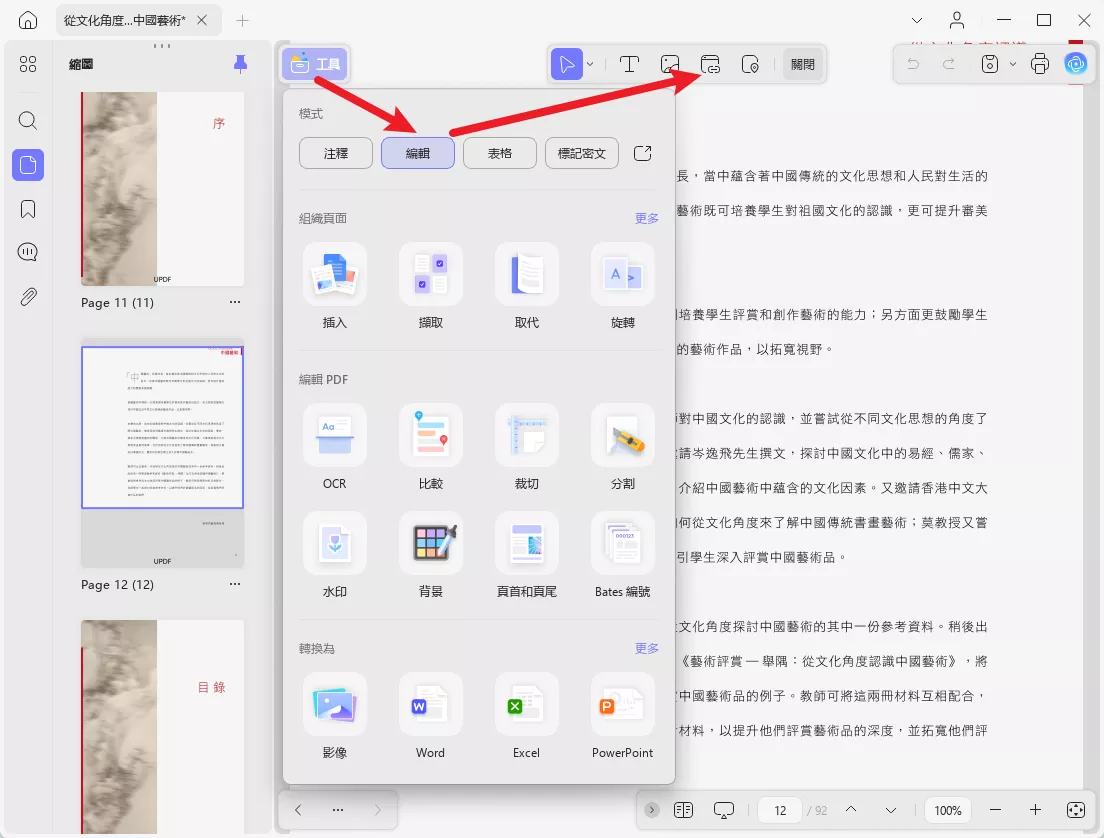
- 新增連結後,將出現一個浮動欄,提供更多選項,包括邊框設定和刪除。
- 按下 邊框設定 選項可以修改邊框粗細、顏色和可見性。
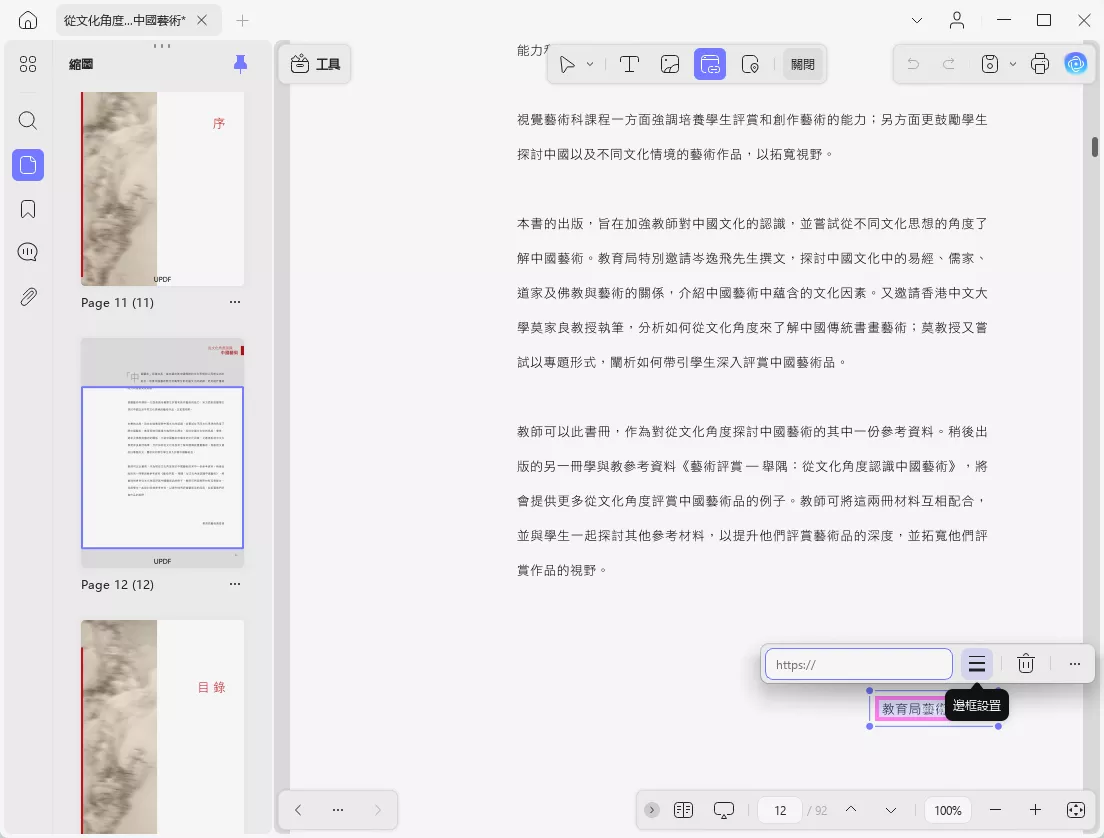
- 除此之外,點擊連結上方的「三個點」 可以發現更多選項。
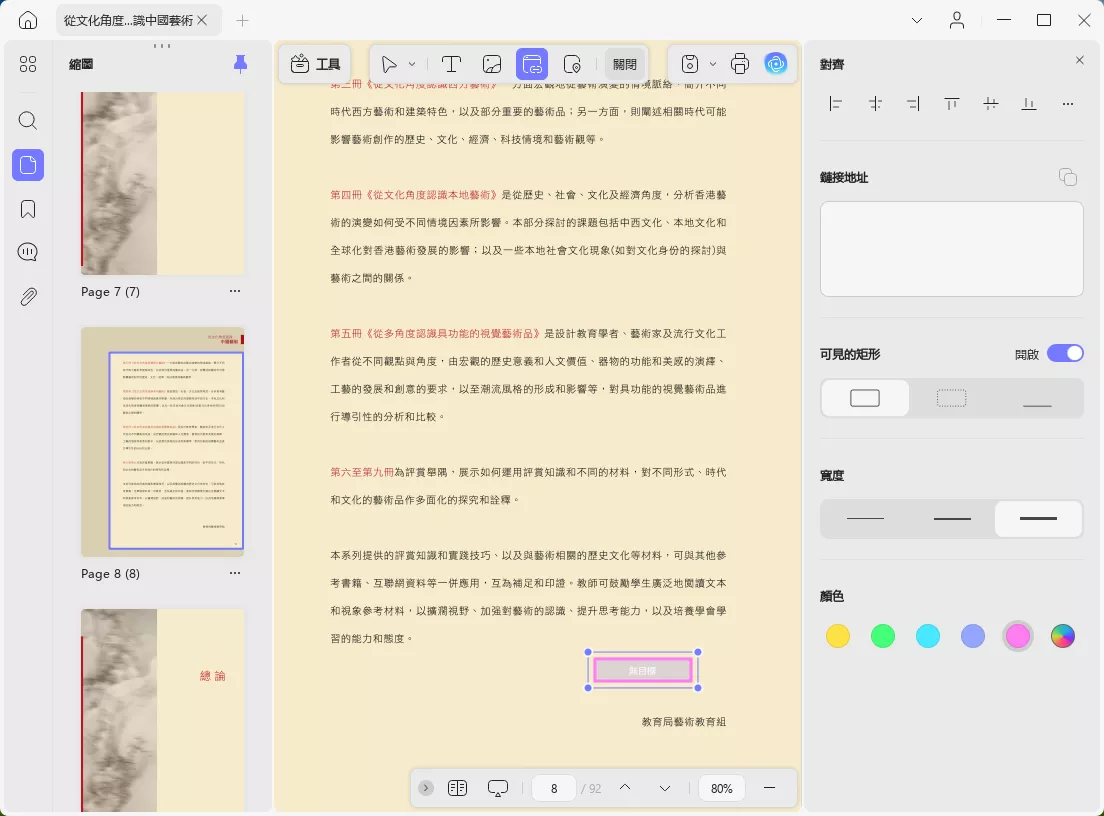
新增和編輯頁面鏈接
在 UPDF 上,您現在可以透過從 左上角的工具選項 存取編輯 模式來插入和編輯連結頁面。
- 現在,只需單擊您想要插入連結的區域。
- 執行此操作時,將出現一個浮動工具欄,為您提供包括頁面索引設定、邊框設定和更多選項的選項。
- 您可以 選擇數字並按下「完成」 按鈕確認變更來調整頁面索引設定。 (其餘編輯設定與上面討論的相同。)
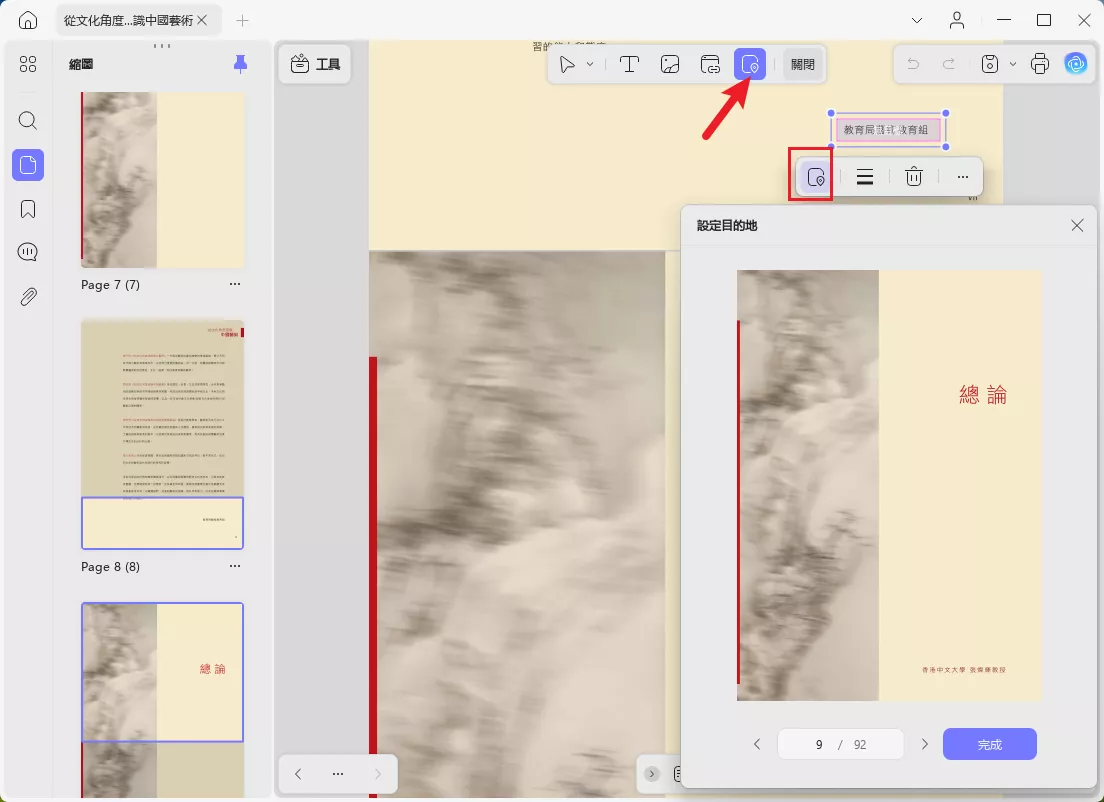
刪除或複製連結
- 要從 PDF 中刪除或複製鏈接,請右鍵單擊該鏈接並選擇刪除或複製選項。
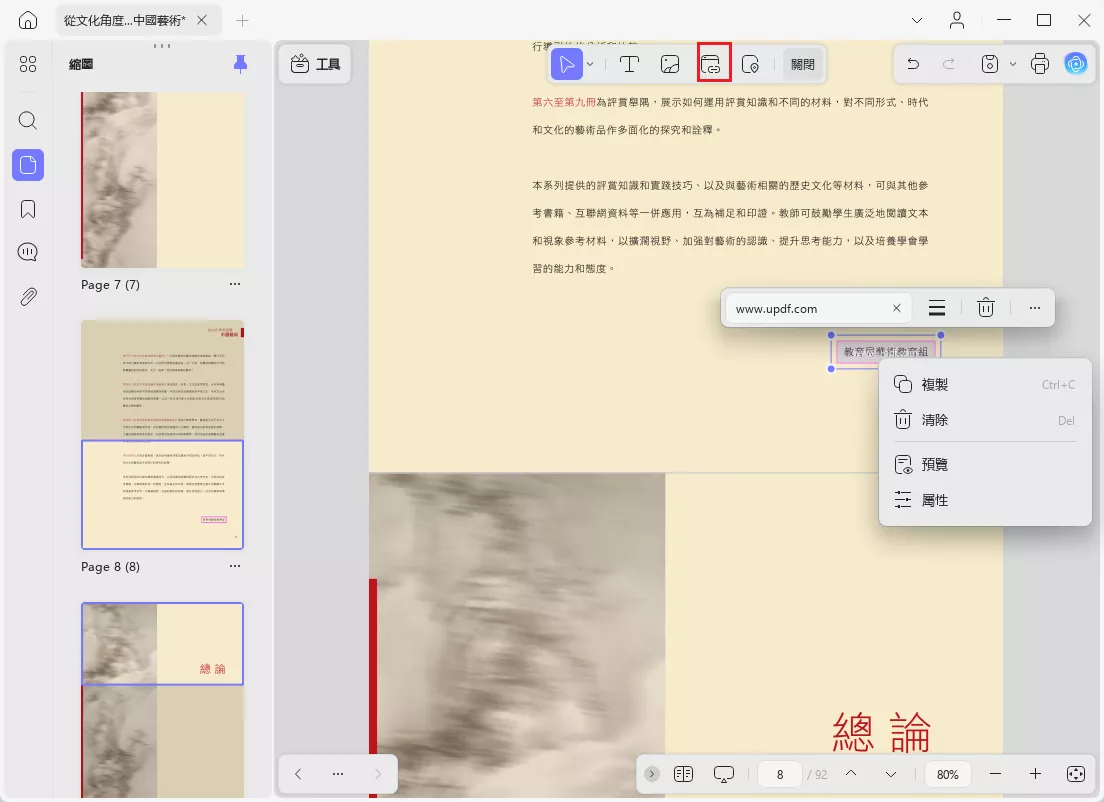
Windows • macOS • iOS • Android 100% 安全性
 UPDF
UPDF
 Windows
Windows Mac
Mac iPhone/iPad
iPhone/iPad Android
Android UPDF AI 在線
UPDF AI 在線 UPDF 數位簽名
UPDF 數位簽名 PDF 閱讀器
PDF 閱讀器 PDF 文件註釋
PDF 文件註釋 PDF 編輯器
PDF 編輯器 PDF 格式轉換
PDF 格式轉換 建立 PDF
建立 PDF 壓縮 PDF
壓縮 PDF PDF 頁面管理
PDF 頁面管理 合併 PDF
合併 PDF 拆分 PDF
拆分 PDF 裁剪 PDF
裁剪 PDF 刪除頁面
刪除頁面 旋轉頁面
旋轉頁面 PDF 簽名
PDF 簽名 PDF 表單
PDF 表單 PDF 文件對比
PDF 文件對比 PDF 加密
PDF 加密 列印 PDF
列印 PDF 批量處理
批量處理 OCR
OCR UPDF Cloud
UPDF Cloud 關於 UPDF AI
關於 UPDF AI UPDF AI解決方案
UPDF AI解決方案  AI使用者指南
AI使用者指南 UPDF AI常見問題解答
UPDF AI常見問題解答 總結 PDF
總結 PDF 翻譯 PDF
翻譯 PDF 解釋 PDF
解釋 PDF 與 PDF 對話
與 PDF 對話 與圖像對話
與圖像對話 PDF 轉心智圖
PDF 轉心智圖 與 AI 聊天
與 AI 聊天 PDF 轉成 Word
PDF 轉成 Word PDF 轉成 Excel
PDF 轉成 Excel PDF 轉成 PPT
PDF 轉成 PPT 使用者指南
使用者指南 技術規格
技術規格 產品更新日誌
產品更新日誌 常見問題
常見問題 使用技巧
使用技巧 部落格
部落格 UPDF 評論
UPDF 評論 下載中心
下載中心 聯絡我們
聯絡我們